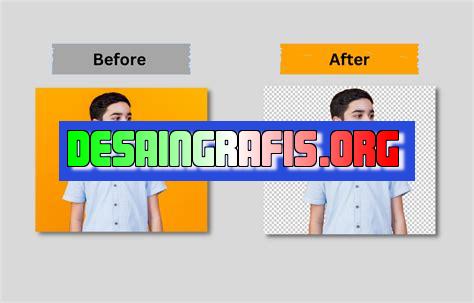
Cara hapus background dengan mudah pakai plugin di Figma! Ikuti langkah-langkahnya dan hasilkan desain yang bersih dan menarik.
Bagi desainer grafis, menghapus background adalah salah satu tugas yang cukup menjengkelkan. Namun, dengan plugin Figma, tugas ini bisa dilakukan dengan mudah dan cepat. Cara hapus background pakai plugin Figma ini sangat membantu para desainer untuk menghemat waktu dan fokus pada pekerjaan lainnya.
Pertama-tama, langkah yang harus dilakukan adalah mengunduh plugin Figma di situs resminya. Selanjutnya, buka file gambar yang ingin dihapus backgroundnya dan pilih Background Remover pada menu plugin. Dalam beberapa detik, background gambar akan hilang dan tersisa hanya objek utama.
Tidak hanya itu, plugin Figma juga menyediakan fitur tambahan seperti mengganti warna background, menyesuaikan kecerahan dan kontras, serta memotong gambar sesuai ukuran yang diinginkan. Dengan begitu, desainer bisa lebih kreatif dan menghasilkan karya yang lebih baik.
Jadi, bagi desainer grafis yang ingin menghemat waktu dalam menghapus background gambar, cobalah plugin Figma dan rasakan kemudahan yang ditawarkannya!
Cara Menghapus Background Pakai Plugin Figma
Plugin Figma Untuk Hapus Background
Figma adalah alat desain yang memungkinkan pengguna untuk membuat desain UI / UX dengan mudah. Ini juga memiliki plugin yang memperluas fungsionalitasnya. Salah satu plugin populer di Figma adalah plugin penghapusan latar belakang. Dalam artikel ini, kami akan membahas cara menghapus latar belakang menggunakan plugin di Figma.
Instalasi Plugin
Pertama-tama, Anda harus menginstal plugin penghapusan latar belakang Figma terlebih dahulu. Untuk melakukan ini, buka Figma dan pilih opsi plugin di panel sebelah kiri. Selanjutnya, cari plugin Remove.bg dan klik tombol Install untuk menginstal plugin.
Buka Desain Yang Ingin Diubah
Setelah plugin diinstal, buka desain yang ingin Anda ubah di Figma. Kemudian, buka plugin Remove.bg dengan mengklik ikon yang sesuai di panel plugin.
Pilih Layer Yang Ingin Diubah
Setelah plugin terbuka, pilih layer gambar yang ingin Anda hapus latar belakangnya. Jika layer Anda terdiri dari beberapa bagian, pastikan untuk memilih semuanya sebelum melanjutkan.
Pilih Opsi Hapus Background
Sekarang, pilih opsi Remove Background di plugin. Setelah itu, plugin akan memproses gambar dan menghapus latar belakangnya.
Atur Hasil Penghapusan Background
Setelah latar belakang dihapus, Anda dapat menyesuaikan hasilnya. Anda dapat memilih untuk menyimpan gambar dengan latar belakang yang dihapus atau mengganti latar belakang dengan warna atau gambar lain.
Simpan Gambar Hasil Pengeditan
Jika Anda puas dengan hasilnya, simpan gambar dengan mengklik tombol Save di plugin. Setelah itu, gambar akan tersimpan di komputer Anda dan siap digunakan.
Gunakan Plugin Lain
Plugin penghapusan latar belakang bukan satu-satunya plugin yang tersedia di Figma. Ada banyak plugin lain yang dapat membantu Anda meningkatkan efisiensi dan kualitas desain Anda. Jangan takut untuk mencoba plugin lain di Figma.
Tips Menggunakan Plugin Figma
Berikut adalah beberapa tips untuk menggunakan plugin Figma dengan lebih efektif:
- Pilih plugin yang sesuai dengan kebutuhan Anda
- Baca petunjuk instalasi dan penggunaannya dengan cermat
- Periksa pembaruan plugin secara teratur
- Coba berbagai plugin untuk memperluas fungsionalitas Figma Anda
Kesimpulan
Menghapus latar belakang dapat menjadi pekerjaan yang sulit dan memakan waktu jika dilakukan secara manual. Namun, dengan menggunakan plugin penghapusan latar belakang di Figma, tugas ini dapat diselesaikan dengan cepat dan mudah. Pastikan untuk menginstal plugin dan mencobanya di desain Anda selanjutnya.
Memahami Plugin Figma
Dalam dunia desain grafis, terdapat banyak sekali software yang dapat digunakan untuk membuat karya-karya yang menakjubkan. Salah satu software yang sering digunakan oleh para desainer adalah Figma. Figma adalah sebuah aplikasi desain grafis yang memudahkan penggunanya dalam membuat desain website, aplikasi, dan produk digital lainnya. Selain itu, Figma juga dilengkapi dengan berbagai macam plugin yang dapat membantu para desainer dalam mempermudah pekerjaannya.
Menambahkan Plugin ke Tool Anda
Agar dapat menggunakan plugin di Figma, pertama-tama Anda perlu menambahkannya ke tool Anda terlebih dahulu. Caranya sangat mudah, cukup ikuti langkah-langkah berikut ini:
- Buka Figma dan masuk ke dalam project Anda.
- Pilih menu Plugins di bagian atas toolbar.
- Pilih opsi Browse All Plugins untuk melihat semua plugin yang tersedia.
- Pilih plugin yang ingin Anda tambahkan.
- Klik tombol Install.
Membuka Plugin Hapus Latar Belakang
Setelah menambahkan plugin ke dalam tool Anda, selanjutnya adalah membuka plugin Hapus Latar Belakang. Plugin ini sangat berguna bagi para desainer yang ingin menghapus latar belakang gambar dengan cepat dan mudah. Berikut adalah langkah-langkah untuk membuka plugin Hapus Latar Belakang:
- Pilih layer gambar yang ingin Anda hapus latar belakangnya.
- Pilih menu Plugins di bagian atas toolbar.
- Cari plugin Hapus Latar Belakang dan klik pada tombol Open.
Menggunakan Plugin Hapus Latar Belakang
Setelah membuka plugin Hapus Latar Belakang, langkah selanjutnya adalah menggunakan plugin tersebut untuk menghapus latar belakang gambar. Berikut adalah langkah-langkahnya:
- Mengubah Besar Ukuran Brush
- Mengatur Kepresisian Kursor
- Menandai Area yang Akan Dihapus
- Mengulang Langkah dengan Clone
- Menghapus Background Secara Otomatis
Hal pertama yang perlu dilakukan adalah mengubah besar ukuran brush. Anda dapat mengubah besar ukuran brush dengan cara menekan tombol [ atau ] pada keyboard. Semakin besar ukuran brush, semakin luas area yang dapat dihapus pada gambar.
Setelah mengubah besar ukuran brush, langkah selanjutnya adalah mengatur kepresisian kursor. Anda dapat mengatur kepresisian kursor dengan menekan tombol Shift pada keyboard. Dengan mengatur kepresisian kursor, Anda dapat menghapus area gambar dengan lebih presisi.
Setelah mengatur besar ukuran brush dan kepresisian kursor, langkah selanjutnya adalah menandai area yang akan dihapus. Caranya sangat mudah, cukup arahkan kursor mouse ke area yang ingin dihapus dan klik pada bagian tersebut. Perhatikan bahwa area yang akan dihapus akan ditandai dengan warna merah.
Jika Anda ingin menghapus area yang sama pada gambar yang lain, Anda dapat menggunakan fitur Clone pada plugin Hapus Latar Belakang. Caranya sangat mudah, cukup arahkan kursor mouse ke area yang sudah dihapus dan klik pada tombol Clone. Selanjutnya, arahkan kursor mouse ke area yang ingin dihapus pada gambar lain dan klik pada bagian tersebut.
Jika Anda ingin menghapus latar belakang gambar secara otomatis, Anda dapat menggunakan fitur Auto pada plugin Hapus Latar Belakang. Caranya sangat mudah, cukup klik pada tombol Auto pada bagian bawah layar. Namun, perlu diingat bahwa fitur ini mungkin tidak selalu bekerja dengan sempurna tergantung pada kompleksitas gambar yang akan dihapus latar belakangnya.
Proses Final dalam Menghapus Background
Setelah selesai menghapus latar belakang gambar, langkah terakhir adalah melakukan proses final. Proses final ini bertujuan untuk memastikan bahwa latar belakang gambar sudah benar-benar terhapus dan tidak ada sisa-sisa yang masih tertinggal. Berikut adalah langkah-langkah dalam proses final:
- Pilih layer gambar yang sudah dihapus latar belakangnya.
- Pilih menu Layer di bagian atas toolbar.
- Pilih opsi Mask with Shape untuk menambahkan shape pada layer gambar.
- Pilih shape yang sesuai dengan gambar Anda.
- Periksa apakah latar belakang gambar sudah benar-benar terhapus dan tidak ada sisa-sisa yang masih tertinggal.
Dengan menggunakan plugin Hapus Latar Belakang di Figma, para desainer dapat dengan mudah menghapus latar belakang gambar dengan cepat dan mudah. Dengan mengikuti langkah-langkah di atas, Anda dapat membuat karya-karya yang menakjubkan dengan lebih mudah dan efisien. Selamat mencoba!
Dalam dunia desain grafis, menghapus background adalah salah satu hal yang sangat penting. Ada banyak cara untuk menghapus background, salah satunya adalah dengan menggunakan plugin Figma. Berikut adalah beberapa keuntungan dan kerugian menggunakan cara hapus background pakai plugin figma.
Keuntungan
- Plugin Figma bisa membantu Anda menghapus background dengan cepat dan efisien.
- Anda tidak perlu memiliki keterampilan teknis yang tinggi untuk menggunakan plugin Figma.
- Plugin Figma dapat membantu Anda menghemat waktu dalam proses penghapusan background.
- Anda dapat menggunakan plugin Figma untuk menghapus background pada berbagai jenis gambar, baik itu gambar berformat PNG atau JPEG.
Kerugian
- Plugin Figma mungkin tidak selalu memberikan hasil yang sempurna dalam penghapusan background.
- Anda mungkin perlu melakukan beberapa penyesuaian manual setelah menggunakan plugin Figma untuk menghapus background.
- Plugin Figma mungkin tidak cocok untuk semua jenis gambar atau proyek desain yang Anda kerjakan.
- Anda mungkin perlu membayar biaya langganan untuk mengakses plugin Figma.
Dalam kesimpulan, menggunakan plugin Figma untuk menghapus background bisa menjadi solusi yang baik untuk beberapa kasus. Namun, sebaiknya Anda juga mempertimbangkan keuntungan dan kerugian dari cara ini sebelum memutuskan apakah akan menggunakannya atau tidak.
Bagi kamu yang sering bekerja dengan desain, pasti sudah tidak asing lagi dengan tool desain Figma. Salah satu fitur yang terdapat pada Figma adalah penghapusan background gambar atau image. Namun, untuk menghapus background pada Figma, kamu membutuhkan plugin khusus. Plugin tersebut bernama Remove.bg.
Plugin Remove.bg sangat mudah digunakan karena bisa langsung terintegrasi dengan aplikasi Figma. Kamu hanya perlu mengunduh dan menginstall plugin tersebut pada perangkatmu. Setelah itu, ikuti langkah-langkah yang ada pada plugin tersebut untuk menghapus background gambar yang diinginkan. Plugin ini juga memiliki tingkat akurasi yang tinggi dalam penghapusan background, sehingga hasilnya akan sangat memuaskan.
Dalam penggunaannya, plugin Remove.bg juga memberikan opsi untuk mengatur tingkat kejernihan gambar. Dengan opsi tersebut, kamu dapat mengatur seberapa jelas gambar yang ingin kamu hapus backgroundnya. Selain itu, plugin ini juga mendukung format gambar PNG dan JPG. Jadi, kamu tidak perlu khawatir akan masalah format file saat menghapus background gambar.
Jadi, bagi kamu yang ingin menghapus background gambar dengan cepat dan mudah, plugin Remove.bg adalah solusi yang tepat. Dengan menggunakan plugin ini, kamu dapat menghemat waktu dan tenaga dalam proses penghapusan background gambar. Selamat mencoba!
Video cara hapus background pakai plugin figma
Jurnalis: Banyak orang bertanya-tanya tentang cara menghapus background menggunakan plugin Figma. Berikut adalah beberapa pertanyaan yang sering diajukan:
- Bagaimana cara menginstal plugin Figma?
- Plugin apa yang paling baik digunakan untuk menghapus background di Figma?
- Bagaimana langkah-langkah untuk menghapus background menggunakan Remove.bg di Figma?
- Pertama, buka gambar yang ingin Anda hapus backgroundnya di Figma.
- Klik kanan pada gambar dan pilih Edit image untuk membuka panel editing gambar.
- Pada panel editing gambar, klik Plugins dan pilih Remove.bg dari daftar plugin yang tersedia.
- Setelah itu, tunggu sampai proses penghapusan background selesai.
- Setelah proses selesai, Anda dapat memilih apakah ingin mengunduh gambar hasil penghapusan background atau langsung menyimpannya ke Figma.
- Apakah ada cara lain untuk menghapus background di Figma selain menggunakan plugin?
Anda dapat menginstal plugin Figma dengan masuk ke menu Plugins di Figma, kemudian klik Browse all plugins. Cari plugin yang ingin Anda instal dan klik Install.
Ada beberapa plugin yang dapat digunakan untuk menghapus background di Figma, seperti Remove.bg, Unscreen, dan lain-lain. Namun, plugin yang paling direkomendasikan adalah Remove.bg, karena kualitas hasilnya sangat baik.
Berikut adalah langkah-langkahnya:
Ya, Anda dapat menghapus background secara manual dengan menggunakan tools yang tersedia di Figma. Namun, cara ini membutuhkan waktu dan keahlian editing yang cukup baik.
 Desain Grafis Indonesia Kumpulan Berita dan Informasi dari berbagai sumber yang terpercaya
Desain Grafis Indonesia Kumpulan Berita dan Informasi dari berbagai sumber yang terpercaya


